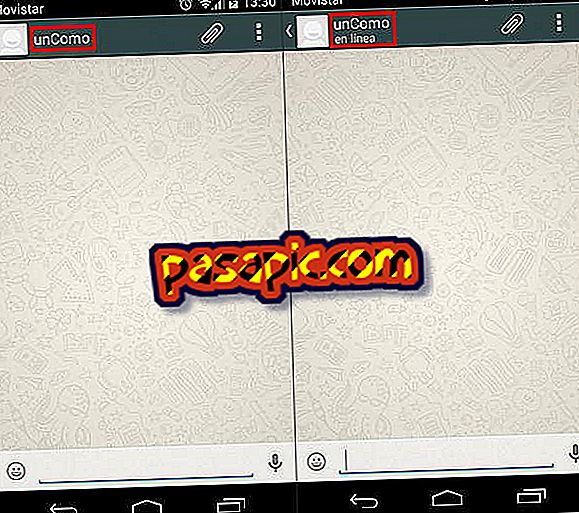Kako stvoriti virtualni stroj u VirtualBoxu

VirtualBox je program dostupan za sve operativne sustave koji nam omogućuju stvaranje virtualnih strojeva kao da su neovisna računala unutar našeg tima. Njegova nam uporaba omogućuje rad s različitim operacijskim sustavima nego što smo instalirali na računalu, iako je istina da moramo imati RAM od najmanje 4 GB kako bi timovi radili dobrim tempom. U .com objašnjavamo korak po korak kako stvoriti stroj u VirtualBoxu .
1
Prvo što trebamo učiniti je preuzeti program s službene stranice Virtual Boxa putem // www.virtualbox.org/wiki/Downloads. Moramo potražiti pravu verziju za naš operativni sustav.
2
Nakon što je program instaliran, za stvaranje virtualnog stroja moramo otići gore desno i kliknuti na New.
3
Zatim ćemo imati dijalog i morat ćemo ispuniti tri informacije:
- Ime stroja: ono koje želimo.
- Tip: birat ćemo između popisa koje nude Windows, Mac i besplatni sustavi.
- Verzija: Odabiremo verziju operativnog sustava. Važno je uzeti u obzir ako je naše računalo 32 ili 64 bita.
4
Dalje, dodijelit ćemo RAM-u koji želimo da virtualni stroj ima . Nikada neće biti veće od onoga što stvarno imamo na našem računalu, a ono što se preporučuje, iako se razlikuje ovisno o stroju za koji vjerujemo, jest da smo za virtualni stroj dodijelili polovicu , tako da je druga polovica za "pravi" računalo.
5
Sada ćemo morati odabrati virtualni tvrdi disk. Ako želimo upotrijebiti onu koju već imamo, tu opciju biramo, ali ako počnemo od nule, sada moramo odabrati Kreiranje virtualnog tvrdog diska.
Kada ga kreiramo, otvara se novi dijalog u kojem ćemo morati odabrati lokaciju. To je korisno ako nemamo mnogo prostora na internom tvrdom disku i želimo koristiti vanjski. Možemo odabrati i vrstu virtualne datoteke tvrdog diska koju želimo. Najviše se koristi .vdi.
6
Stvorili smo virtualni stroj i sada ćemo morati koristiti .iso sliku ili instalacijski disk za instalaciju operativnog sustava koji smo odabrali u prvom koraku.
Da biste to učinili, kliknite na naš novi virtualni stroj u lijevoj bočnoj traci VirtualBoxa i označite Start. Dijalog će od nas tražiti da odaberemo mjesto instalacijskog diska i pokrenemo proces, kao da je to normalno računalo.
7
Nakon instalacije operativnog sustava, svaki put kada želimo koristiti naš virtualni stroj, označavamo ga u izborniku VirtualBox i dajemo ga Startu.